
こんちゃす!有川です。
●アナリティクスでどこを見ればいいかわからない
●どうやって使えばいいの?最低限見るところは?
そんなあなたへ!
ブログ運営者が見るべきアナリティクスのポイントを紹介します。
この記事では、あなたがブログ運営において
「何をしたいか」という目的別にアナリティクスのみるべき場所を紹介しています。
ここで取り上げているブログの目的は以下の6つです。
・アフィリ収益をアップさせたい
・リライトしたい
・内部リンクを強化したい
・どの集客ポイントを強化すべきか知りたい
・ブログデザインを改善したい
・よりよい記事更新時間を知りたい
また、単純に「知りたい!」ということに関しては下記を紹介します。
・どの記事がアドセンスで稼いでいるかい知りたい
・特定の記事のPV数などが知りたい
・リピーター(ファン)がどれぐらいいるか知りたい
・先月や、前年と同じ時期のPV数と比較したい
・外国からのアクセス数を知りたい
では、一つずつ見ていく前に、アナリティクスの概要と、
見るときの注意点をお伝えします。
目次
- ■アナリティクスは何を知ることができる?
- ■アナリティクスの画面構成は変わっていく
- 0.あなたのブログ運営期間は?
- 1.アナリティクスでPV数を確認する
- 2.アフィリ収益をアップさせたい
- 3.リライトしたい:行動→サイトコンテンツ→すべてのページ
- 4.内部リンクを強化したい:行動→サイトコンテンツ→すべてのページ
- 5.どの集客ポイントを強化すべきか知りたい:集客→すべてのトラフィック→参照元/メディア
- 6.ブログデザインを改善したい:トップページ
- 7.よりよい記事更新時間を知りたい:トップページ
- 8.特定の記事のPV数などが知りたい:行動→サイトコンテンツ→すべてのページ→検索
- 9.リピーター(ファン)がどれぐらいいるか知りたい:ユーザー→概要
- 10.先月や、前年と同じ時期のPV数と比較したい:行動→サイトコンテンツ→すべてのページ→期間設定
- 11.外国からのアクセス数を知りたい:トップページ
- 12.アナリティクス導入方法
- 13.自分に必要な情報をアナリティクスから手に入れてブログ改善に役立てよう
■アナリティクスは何を知ることができる?
アナリティクスは、ブログの
・PV数
・訪問者数
・ページ滞在時間
・ブログ内でどこからどこへ移動しているか
・どこからブログへやってきたか
・一番最初に見られている記事はどれか
・繰り返し来ている人はどれぐらいいるか
・どの時間帯に訪問者が多いか
・どんなデバイスで見ているか
などを見ることができます。
これらを使ってあなたのブログを改善していきます。
■アナリティクスの画面構成は変わっていく
今回、画像付きで見方を紹介していますが、
アナリティクスの画面構成は変わってしまうことがあります。
その際は、この記事をもとに、最新版について検索してみてください。
0.あなたのブログ運営期間は?
ところで、あなたはブログを運営してどれぐらいでしょうか?
ブログ運営期間が短い状態でアナリティクスを見てもあまり意味がありません。
0-1.ブログ運営歴3か月以内の人or記事数が30以下の人
ここでは、「ブログ運営期間が短い=3か月以内の人」と定義します。
そして、運営期間が3か月以内の人、もしくは記事数が30以下の人はアナリティクスを見るべき段階ではありません。
なぜなら、Googleからの検索流入が増えてくるのが4か月目からであり、そこまでにアナリティクスでPV数などを確認しても凹んでしまい、ブログをやめようと思ってしまう人が多いからです。
4か月目からGoogleの検索流入が増えてくるのは、Google側の仕様ですので私たちには対策しようがありません。
強いて言うならトレンド記事を書いたり、SNSで集客したりするぐらいです。
なので、4か月目に入るまでは黙々と記事更新を続けましょう。
また、記事数があまりに少ない状態でも、ほかの記事と比較して数字を分析することができません。
例えば、アナリティクスでリライトする記事を見つけるにしても、
「ほかの記事よりもいい状態か、悪い状態か」
を基準として判断していきます。
ですので、記事数がないと検証しようがありません。
30記事を超えるまでも黙々と記事を更新し続けましょう。
アナリティクスは、モチベーションをあげるために見るものではなく
数字を分析して、あなたのブログを改善するために使うものということを念頭に置いておきましょう。
0-2.4か月目から見るところ
4か月目以降で、31記事以上ある場合は、下記項目を見ていきます。
ちなみに、よく聞かれる
「最低限どこを見ればいいですか?」
に対する答えは
「人によって違う」
ということになります。
なぜなら、アナリティクスは、あなたがブログに対して改善したいこと・やりたいことによって見るべき場所が違うからです。
アナリティクスのようなツールは目的があって使うものですので、「何を知りたいのか?」「それを知ってどうするのか?」を考えておきましょう。
今回紹介するのは、冒頭でもお伝えしたように下記項目になります。
・アフィリ収益をアップさせたい
・リライトしたい
・内部リンクを強化したい
・どの集客ポイントを強化すべきか知りたい
・ブログデザインを改善したい
・よりよい記事更新時間を知りたい
・どの記事がアドセンスで稼いでいるかい知りたい
・特定の記事のPV数などが知りたい
・リピーター(ファン)がどれぐらいいるか知りたい
・先月や、前年と同じ時期のPV数と比較したい
・外国からのアクセス数を知りたい
では、1つずつ見ていきましょう!
1.アナリティクスでPV数を確認する
あえて最低限見るべきところをあげるなら、PV数はチェックしておきたいですね。
ただ、PV数もあなたにとって必要な数があるはずなので、
毎日のようにPV数を見て
「上がった(((o(*゚▽゚*)o)))」
「下がった(´・ω・`)」
と一喜一憂することがないようにしましょう。
ここではブログ全体のPV数、各記事のPV数、リアルタイムのユーザー数を見る方法を確認します。
1-1.ブログ全体のPV数
▼直近の一週間:トップページ
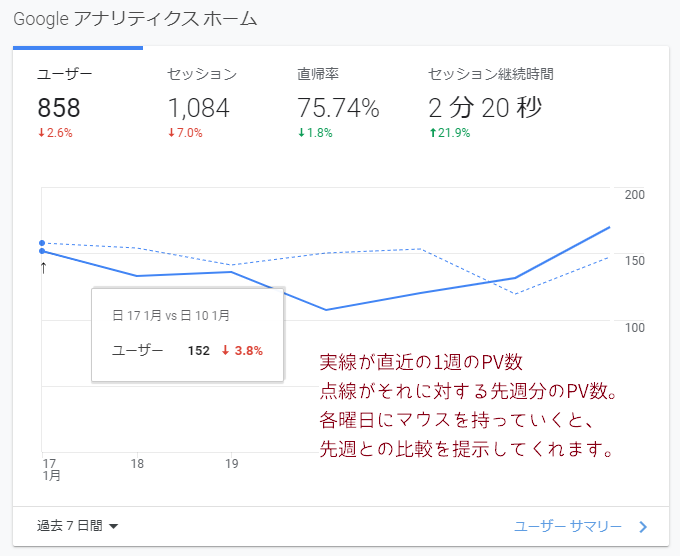
左下の「過去7日間▼」の「▼」を押すと、
今日
昨日
過去7日間
過去28日間
過去90日間
その他の期間
カスタム
という項目が出るので、ここから3か月分遡ってPV数を確認することも可能です。
▼特定の期間:行動→サイトコンテンツ→すべてのページ
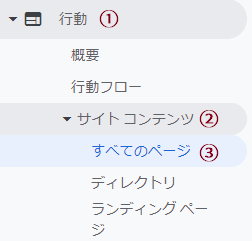
上記の流れでボタンを押していくと、PV以外にも様々な情報を見ることができる、基本のページにたどり着きます。
↓こんな感じのページ。
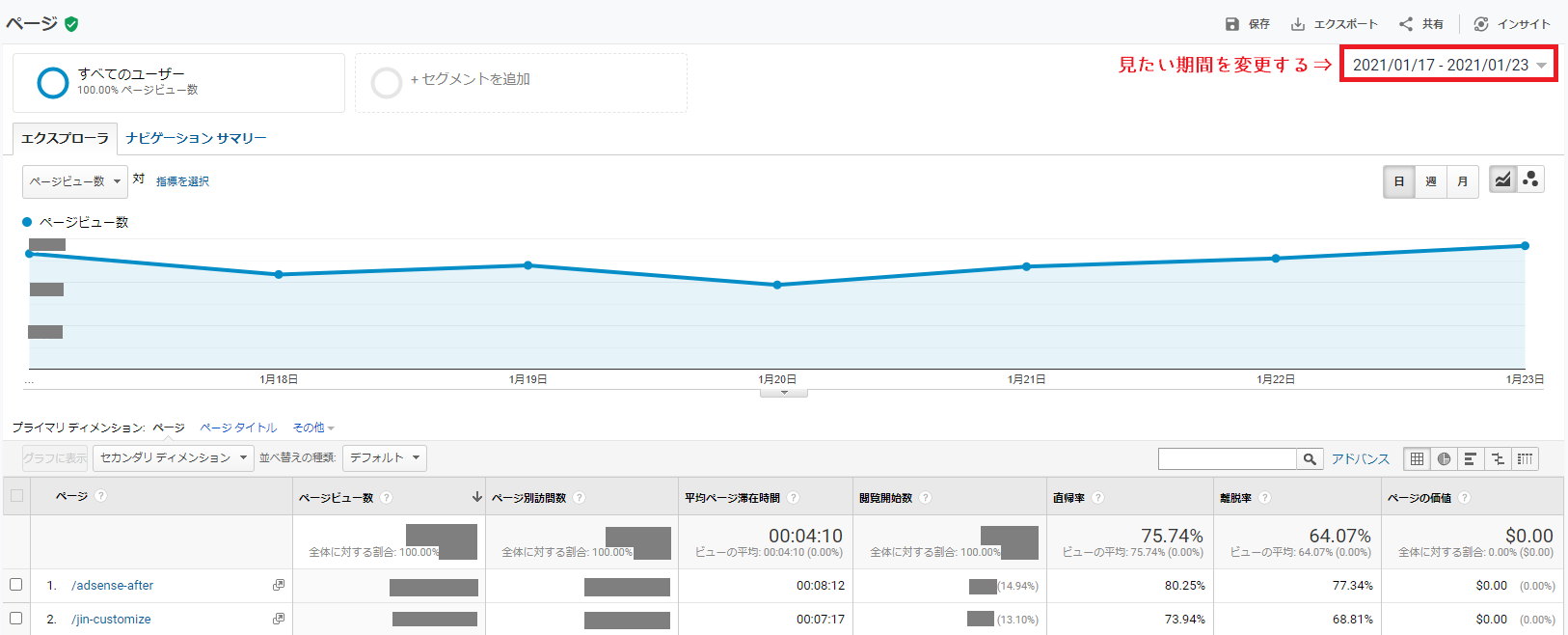
この右上に、表示されている期間が示されているので、
特定の期間を見たい場合は、変更します。
1-2.各記事のPV数:行動→サイトコンテンツ→すべてのページ
上記と同じ画面で、各記事のPV数も確認できます。
画面では、表示期間中に、PV数が多かった順に並んでいます。
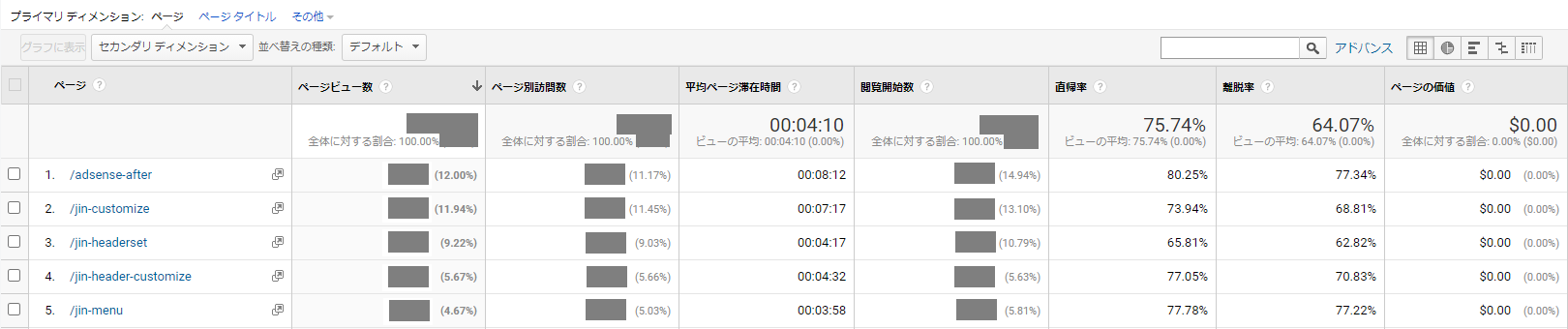
PV数的に11位以降の記事は、画面右下に、次のページに行けるボタンがあるので、そちらを押して確認できます。
また、「特定の記事のPV数を見たい」という場合は、当記事の「8.特定の記事のPV数などが知りたい」で紹介していますので、そちらを参考にしてください。
1-3.リアルタイムで見ている人の数:トップページorリアルタイム→概要
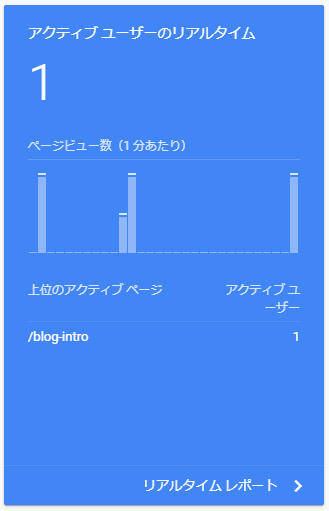
トップページでは、直近一週間のPV数レポートの隣に表示されています。
もっと詳しく見たいときは、「リアルタイム→概要」で見ることができます。
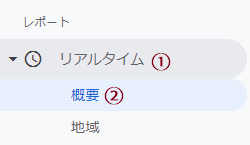
おまけ:PV数とUU数
ちなみに、
PV数=ページビュー(page view)数
UU数=ユニークユーザー(unique user)数
のことをいいます。
PV数は単純に、見られた記事数ですが、
UU数はあなたのブログに何人来ているかを知ることができます。
ただ、ブログ改善に関しては、基本的にPV数を見ていけばいいです。
なので、今回はPV数を確認できる場所を紹介しています。
2.アフィリ収益をアップさせたい
ブログで一番改善したいところですね。
まず、前提として「キラーページ」と呼ばれる、一番の収益源となる記事を書きましょう。
そのキラーページについて、アフィリ収益アップに繋がる数字を見ていきます。
2-1.平均ページ滞在時間:行動→サイトコンテンツ→すべてのページ
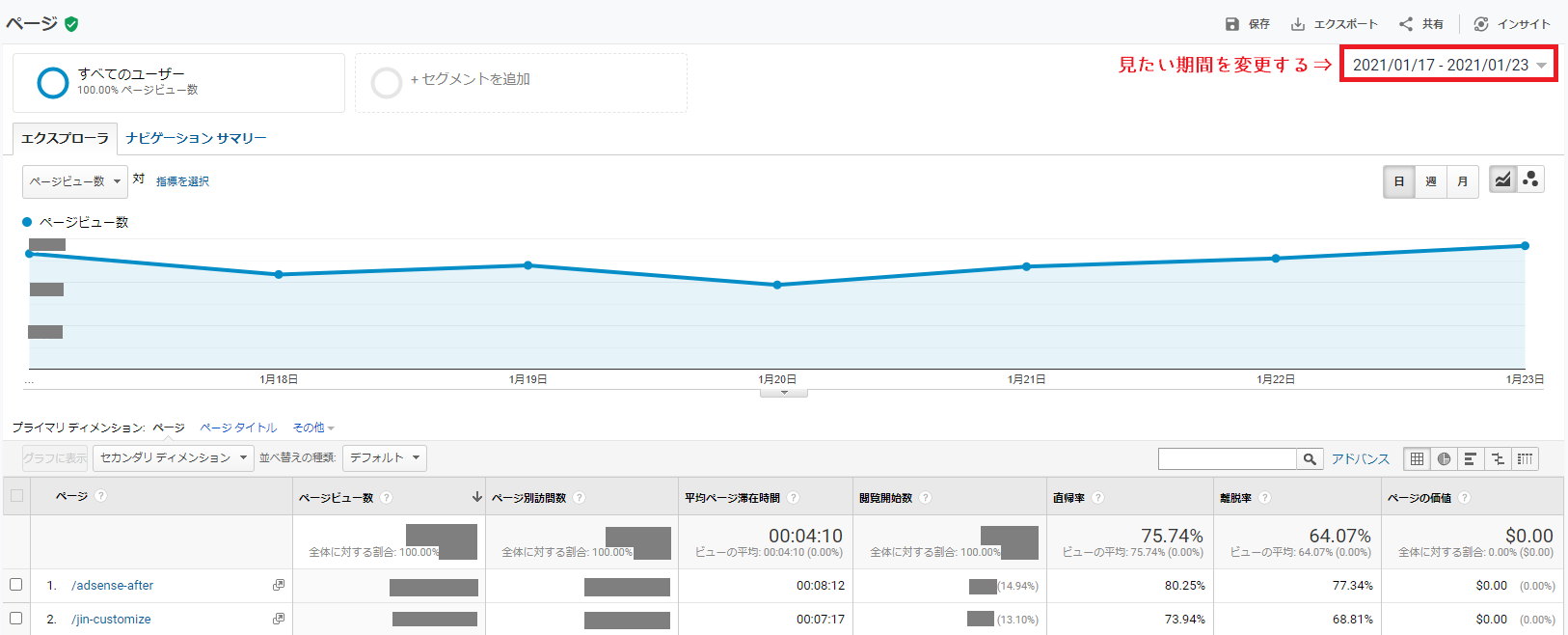
先ほど、PV数をみた画面で、平均ページ滞在時間も確認ができます。
ただし、トップ10位にキラーページがない場合は、右下のにあるボタンでページを繰って探すか、
↓の場所にある検索窓から直接探し出しましょう。
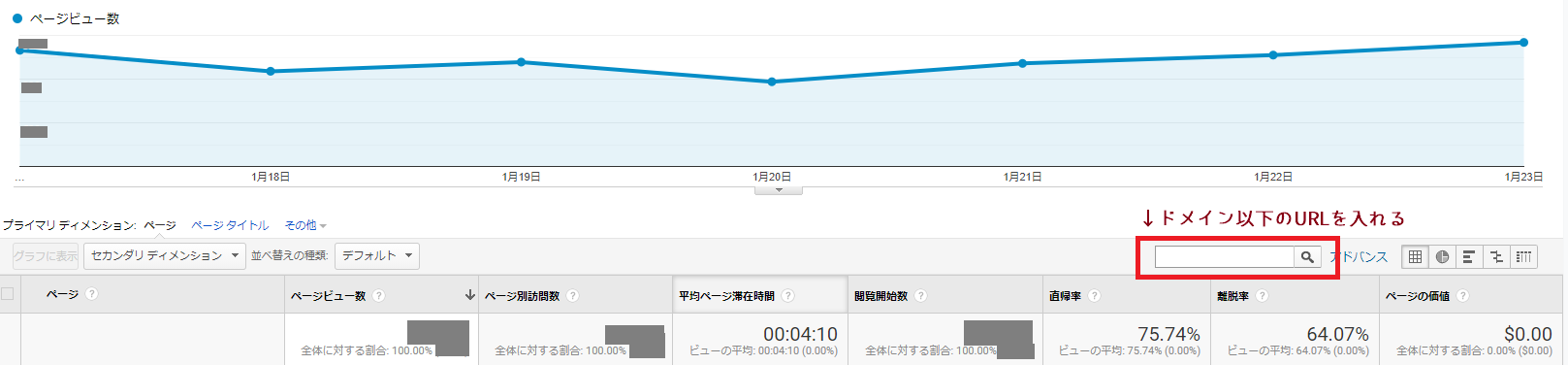
平均ページ滞在時間は、
「キラーページをきちんと読んでもらえているか?」
の、目安となる数字ですね。
キラーページを最後まで読むのに5分はかかる記事なのに、滞在時間が1分だとしたらきちんと読んでもらていない=記事本文に魅力がないということに。
日本人が1分間に読める文字数は、平均400~600字だそうです。例えば、3000字の記事だったら、読むのに約8~5分かかるはずです。
そこから考えて、滞在時間が短いかどうかを判断し、あまりにも短い場合はリライトをして、滞在時間の伸びをテストしていきましょう。
2-2.流入元:行動→サイトコンテンツ→すべてのページ→セカンダリディメンション→集客→流入元/メディア
流入元を知ることで、どこの集客に(SEOかSNSか、別の場所か)力を入れればキラーページのPV数が増えるのかがわかります。
流入元の見方を確認しましょう。
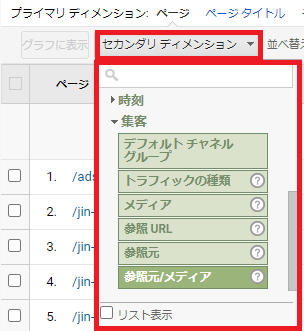
まずは、先ほどPV数を見た画面まで行きます。(行動→サイトコンテンツ→すべてのページ)
その後、PV数トップ10が並んでいる場所にある「セカンダリディメンション」のボタンをクリックすると、「推奨:よく使われるディメンションと指標」という項目の下にいろいろ出てきます。
下まで見ていくと、「集客」の項目があるので、その中の「参照元/メディア」をクリックします。
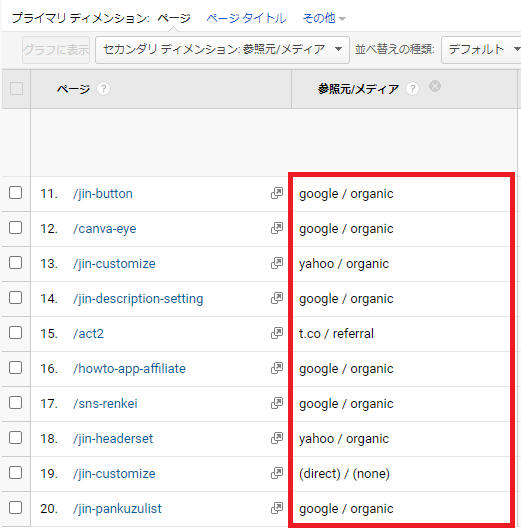
ページの右に参照元/メディアが表示されるようになります。
・google/organic
・yahoo/organic
こちらは、GoogleやYahoo!の検索でやってきていることを示しています。organic(オーガニック:自然 ⇔ 広告:ペイド paid)は、自然検索流入のことを言います。
・t.co / referral
t.coはTwitterからやってきていることを示しています。
referralは、個人ブログなどからの「紹介」を意味します。
・(direct) / (none)
意味合いとしては「直接来ていて(direct)、どこからか来たかハッキリわからない(none)」ということです。
可能性としては、以下のような場合が挙げられます。
URLを直接打ち込んでサイトに訪問
URLサジェストをクリックして訪問
ブックマークから訪問
アプリから訪問
ショートカットをクリックして訪問
ExcelやWordなどのファイルからリンクをクリックして訪問
メールからの訪問
QRコードを読み取って訪問
httpsページからhttpページへの訪問
2-3.ブログ内フロー:行動→サイトコンテンツ→すべてのページ→ナビゲーションサマリー
アナリティクスでは、ブログ内のどの記事からやってきているかを知ることができます。
例えば、キラーページにAというページから流入が多かったとします。その際、Aの記事の関連記事を書いて、キラーページへ内部リンクを貼れば、キラーページを見てもらいやすくなりますね。
では、見方を確認しましょう。
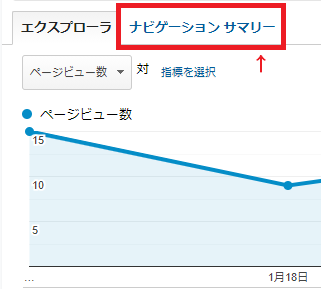
先ほどPV数や平均ページ滞在時間などを見たページ(行動→サイトコンテンツ→すべてのページ)です。
そのPVの折れ線グラフの左上「ナビゲーションサマリー」をクリックします。
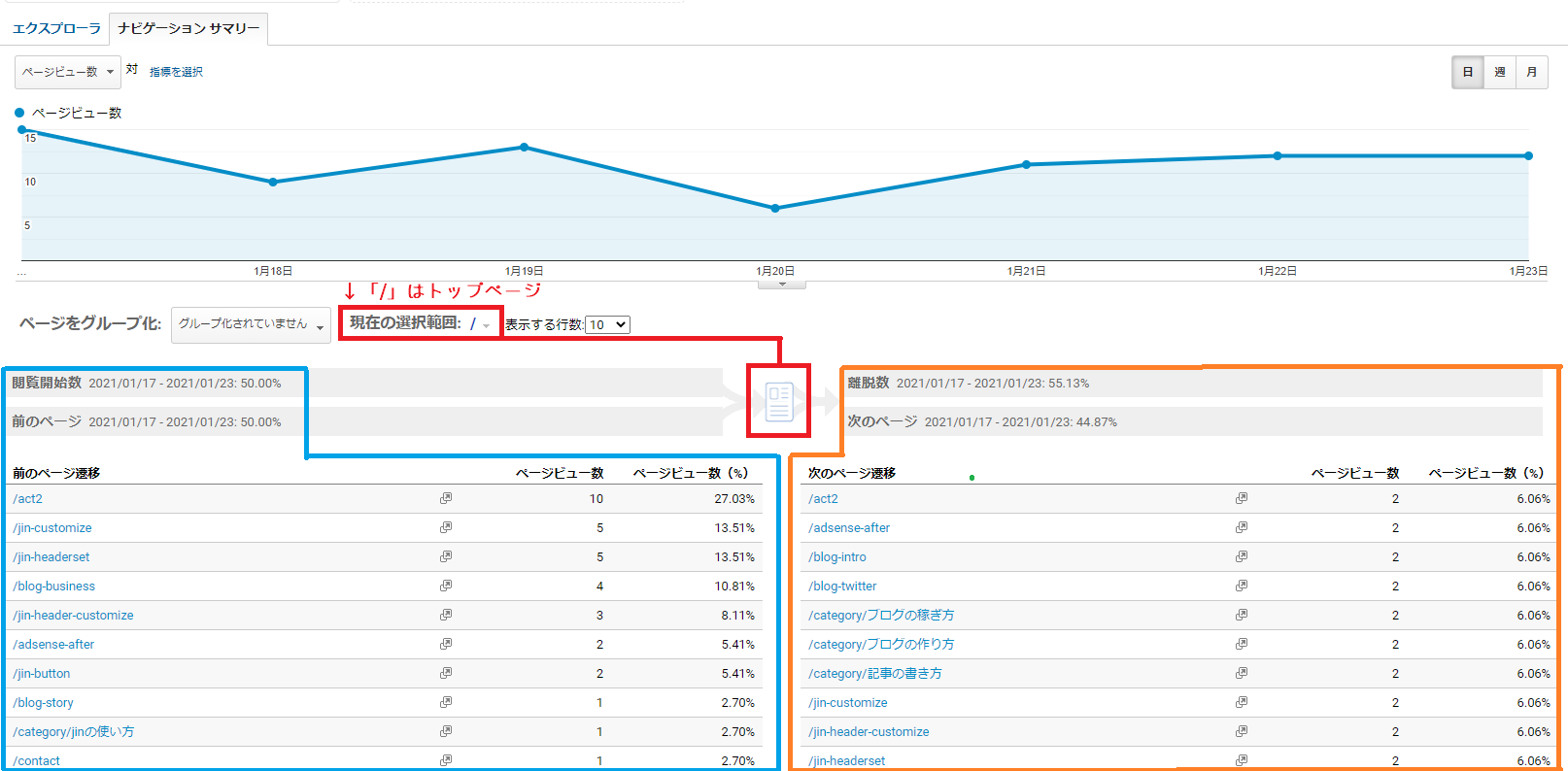
上記画面になりましたか?
この画面では、指定した記事の前後のページを確認することができます。
・指定したページ…赤:現在の選択範囲「/」▼
→▼を押してキラーページのURLを選択します。
そうすると、
・左の青の部分が、キラーページに来る前に見ていた記事、
・右のオレンジの部分が、キラーページの後に見た記事
として表示されます。
キラーページを見る前にどのページを見ていたのか、それがわかれば「キラーページに行きたくなるような話題の記事」が見えてきますね。
2-4.クリック率:行動→イベント→概要
キラーページ内には、アフィリリンクを仕込んだボタンをいくつか設置すると思います。
そこで、
「どこのボタンが一番クリックされているのか?」
を知ることで、ボタンの数を変えたり、設置位置を変えたりと改善ができます。
クリック率は、あらかじめイベントトラッキングを仕込んでおく必要があります。
下記記事を参考にイベントトラックを仕込んでおきましょう。
【Googleアナリティクス】イベントトラッキングの設定方法を解説
そして、このイベントトラッキングを測定できる場所が「行動→イベント→概要」という項目です。
3.リライトしたい:行動→サイトコンテンツ→すべてのページ
記事のリライトも、やみくもにしていてはキリがありません。
リライトを優先して行うべき記事を見つけましょう。
■見るところ:行動→サイトコンテンツ→すべてのページ
(今までPV数などを見てきたページです)
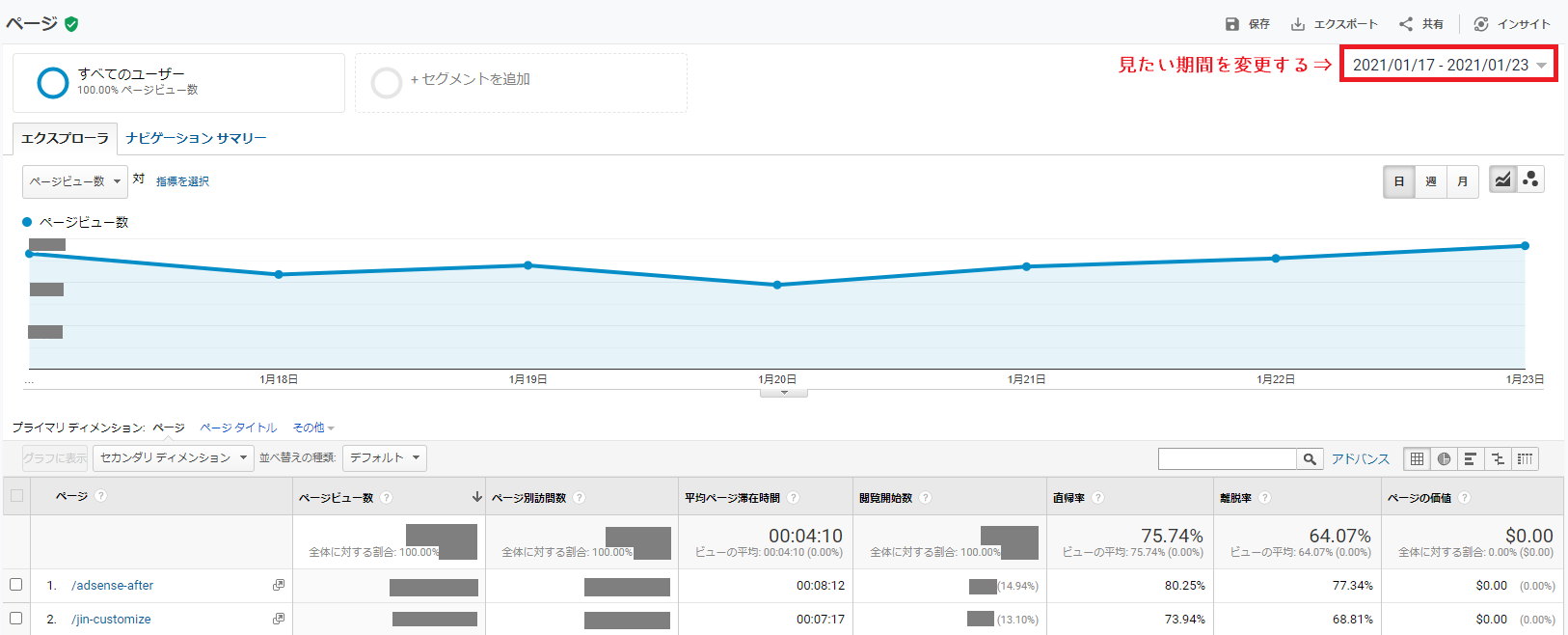
3-1.よく見られている記事、見られていない記事
このページでは、何も設定しなければ、直近の一週間でPV数が高い順にトップ10の記事を見ることができます。
・トップ10の記事→需要がある…似たような話題の記事を増やす
逆に、PV数が少ない記事はリライトしていく必要があります。
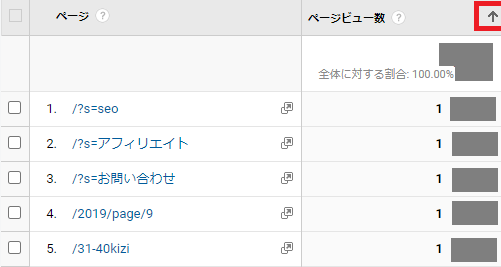
ページビュー数の右にある矢印を押すと、PV数が低い順に並べることができます。
ただし、100記事以上ある中で、あまりにもPV数が低いものをリライトしても効果が見られない場合もあります。
よって、まずは、下で紹介するPV数は多いものの…離脱率の高い記事、平均ページ滞在時間が短い記事を優先してリライトしましょう。
3-2.離脱率の高い記事
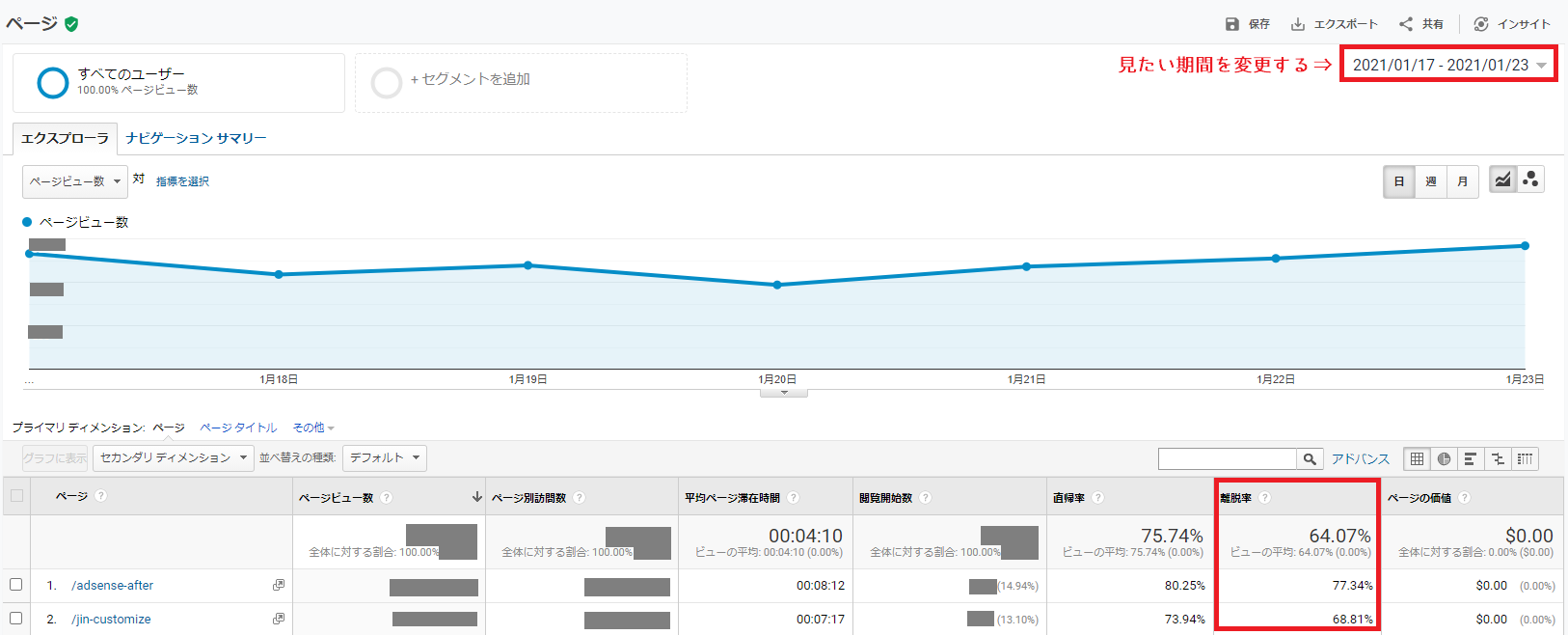
離脱率は、低いほうがいいものです。ただし、「このぐらいが目指すべき数値」というのがありません。
よって、画像のように、ブログの平均(画像だと64.07%)よりも高い数値のものがトップ10にいたらリライトしましょう。
離脱率が高い原因は
・内部リンクが充実していない
・次に何をすべきか読者に示せていない
といったものがあります。
なるべくブログを巡回してもらえるように、まずは内部リンクから仕込んでいきましょう。
低いほうがいい離脱率ですが、0%や0%に近い数字は、異常です。
アナリティクスのコードを2重に仕込んでしまっている可能性が高いので、ワードプレス内の設定を見直しましょう。
3-3.平均滞在時間が短い記事
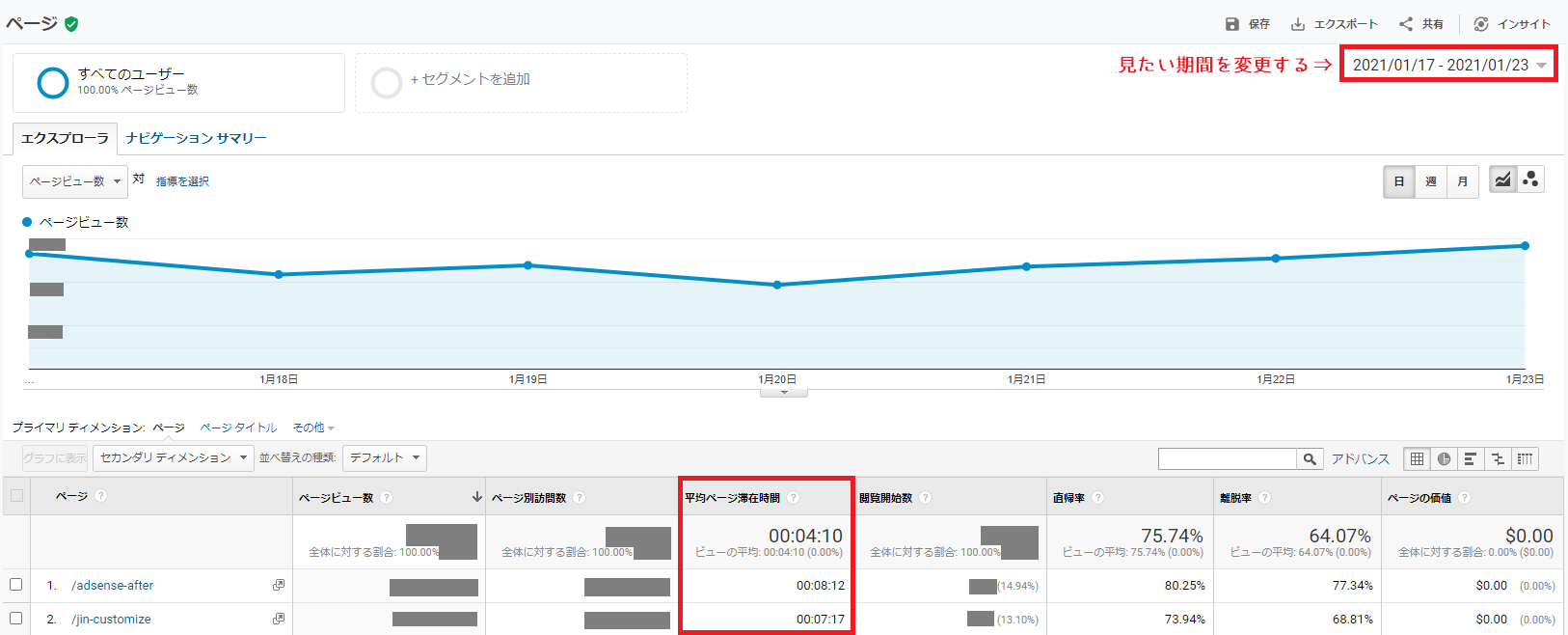
こちらも、離脱率と同じく「目指すべき数字」がないので、自分のブログ内の平均よりも高い数字を目指しましょう。
特に、記事の文字数によって変わってきますので、平均より低く、かつ文字数に合わなければリライトしていきます。
3-4.入口のページ:行動→サイトコンテンツ→ランディングページ
ここまで紹介してきたのは、ブログ全体の中で記事同士を比較して、リライトするべき記事を探すという方法でした。
他にも、「ランディングページ=読者があなたのブログで一番最初に見た記事」を知って、その記事をよりよいものに変えていくというリライト方法もあります。
場所は、「行動→サイトコンテンツ→ランディングページ」にあります。
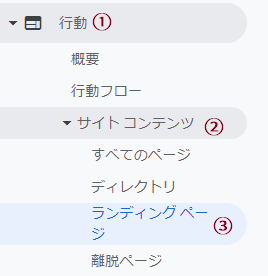
ランディングページでは、下記のような画面になります。
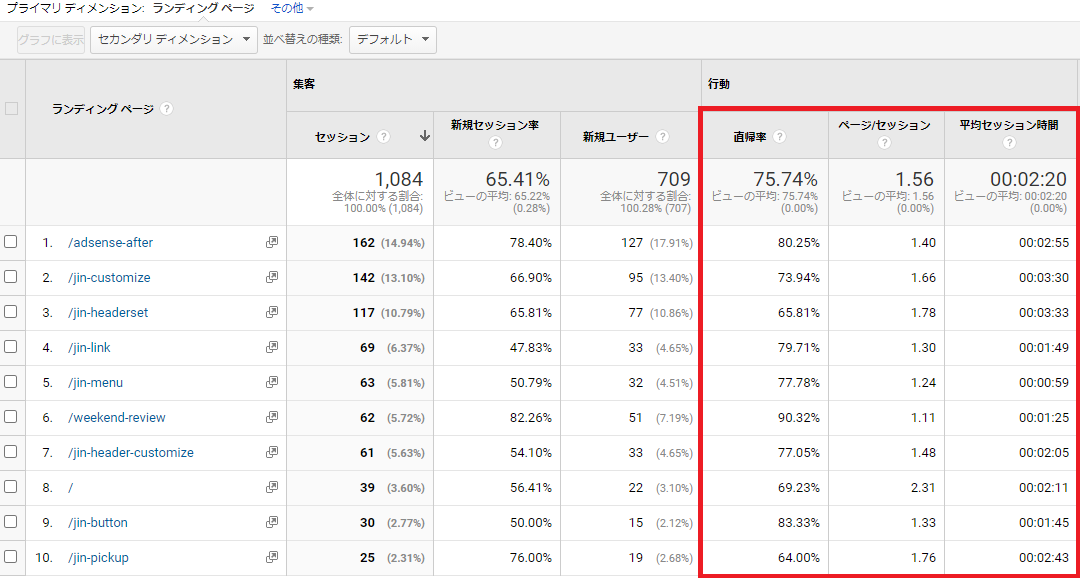
その中でも、直帰率・ページ/セッション・平均セッション時間を見ていきます。
・直帰率……そのページだけで見て帰ってしまった人の割合です。90%より低い数値を目指します。
・ページ/セッション……1セッションあたりのページビュー数の平均値です。セッションは、読者がブログへきて、離脱するまでの行動を言います。
ページ/セッションが1以上であれば、1記事以上見てくれていることがわかります。
この数字を伸ばすためには、内部リンクを充実させます。1に近い数字の記事ほど、内部リンクを仕込んでいきましょう。
・平均セッション時間…1セッションにつきどれぐらい、記事を見てくれているかの平均割合時間です。
ほかの記事より極端に短いものは、ブログ全体の平均値に近づくことを目指しましょう。
4.内部リンクを強化したい:行動→サイトコンテンツ→すべてのページ
記事数が31以上になれば、内部リンクも充実させられるようになってきます。
・どこからどこへ内部リンクを貼ればいいのか?
・どの記事に内部リンクを増やせばいいのか?
内部リンクの改善のために見るべき場所を確認しましょう。
■見るところ:行動→サイトコンテンツ→すべてのページ
4-1.よく見られている記事
よく見られている記事への内部リンクと、
よく見られている記事からほかの記事への内部リンクを貼っていきましょう。
もちろん、クリックしてもらえるように関係のあるページ同士でリンクします。
4-2.ページセッション
ページセッション数が少ない記事は、ほかの記事への誘導が甘い記事です。
2以上になるように、内部リンクを増やしていきます。
5.どの集客ポイントを強化すべきか知りたい:集客→すべてのトラフィック→参照元/メディア
「SEO対策を重視!SNSを頑張る!」
そうはいっても、読者はあなたのブログへどこからきているのでしょうか?
・Googleなどの検索エンジンからきているのか、
・SNSからきているのか?
流入元をハッキリさせることで効率よくPV数を改善することができます。
■見るところ:集客→すべてのトラフィック→参照元/メディア
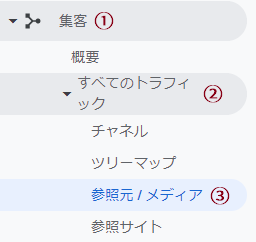
5-1.流入元/メディア
先ほど、キラーページの改善の項目でも見ましたが、流入元/メディアを見ていきます。
特に、ブログ全体の流入元/メディアを見る場合には、アナリティクスの左メニュー「集客」から見ていきましょう。
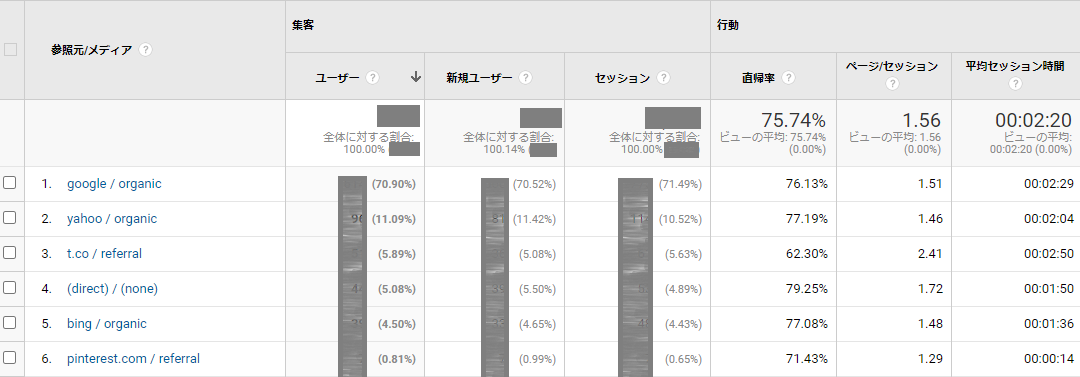
PV数などを確認できる画面と似ていますが、流入元/メディアの多い順に並んでいます。
今回は、検索流入が多いので、SEO対策に力を入れるといいことがわかります。
6.ブログデザインを改善したい:トップページ
「記事更新ばかりで飽きた!」
そんなときには気分転換にブログデザインを変える人もいますね。
その前に、アナリティクスであなたの読者が
スマホ、PC、タブレットのどれから見ているのかを確認しましょう。
■見るところ:トップページ内(最もよく使われているデバイス)
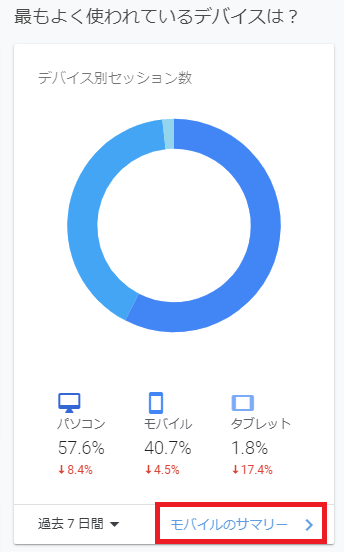
直近1週間、読者がどのデバイスから見ているかを確認できます。
右下のモバイルのサマリーで、さらに細かく確認が可能です。
パソコンが多ければパソコン重視のデザインにしていくのがいいですね。また、記事自体も、パソコンで見やすいようにorスマホで見やすいようになど工夫できます。
今回のようにパソコンとモバイルの割合がほぼ同じぐらいであれば、スマホユーザーにやさしいようにカスタマイズしていきましょう。
スマホで見やすければ、それよりも画面が大きいパソコンでは不自由しないはずです。
7.よりよい記事更新時間を知りたい:トップページ
せっかく記事更新をしたなら、一人でも多くの人に見てもらいたいですね。
そのためには、より多くの読者があなたのブログに訪れている時間帯に記事更新をしていきましょう!
■見るところ:トップページ内(ユーザーが訪れる時間帯はいつですか?)
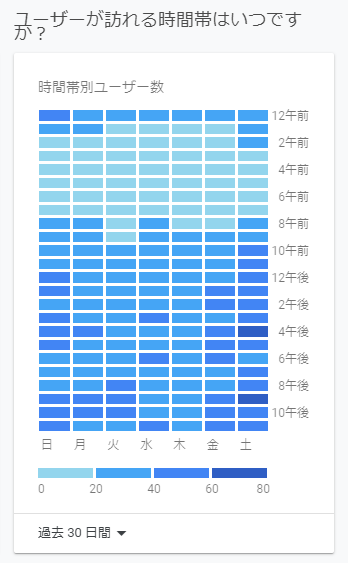
トップページには、直近の1か月の読者の時間帯別訪問者数が表示されています。
色の濃い部分で記事更新をすれば、読者に見てもらいやすくなりますね。
このブログでいえば、土曜日の午後4時と、午後9時がよさそうです。
8.特定の記事のPV数などが知りたい:行動→サイトコンテンツ→すべてのページ→検索
更新したばかりの記事や、キラーページなど、特定の記事を見たいときは下記部分を見ていきます。
■見るところ:行動→サイトコンテンツ→すべてのページ→検索
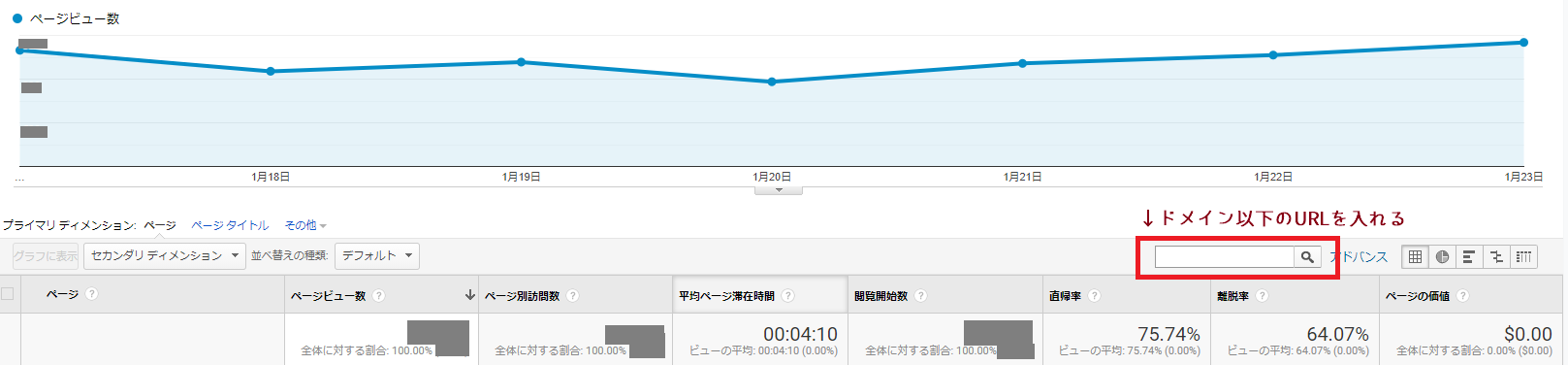
検索窓にドメイン以下のURLを入れて、検索をします。
9.リピーター(ファン)がどれぐらいいるか知りたい:ユーザー→概要
今後、個人ブログで必要なのは「ファンを増やすこと」。
繰り返しあなたのブログに訪れてくれる人を増やすことが重要です。リピーターがどれぐらいいるのか見てみましょう。
■見るところ:ユーザー→概要
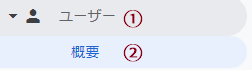
ユーザー→概要で、下記画面を見ることができます。
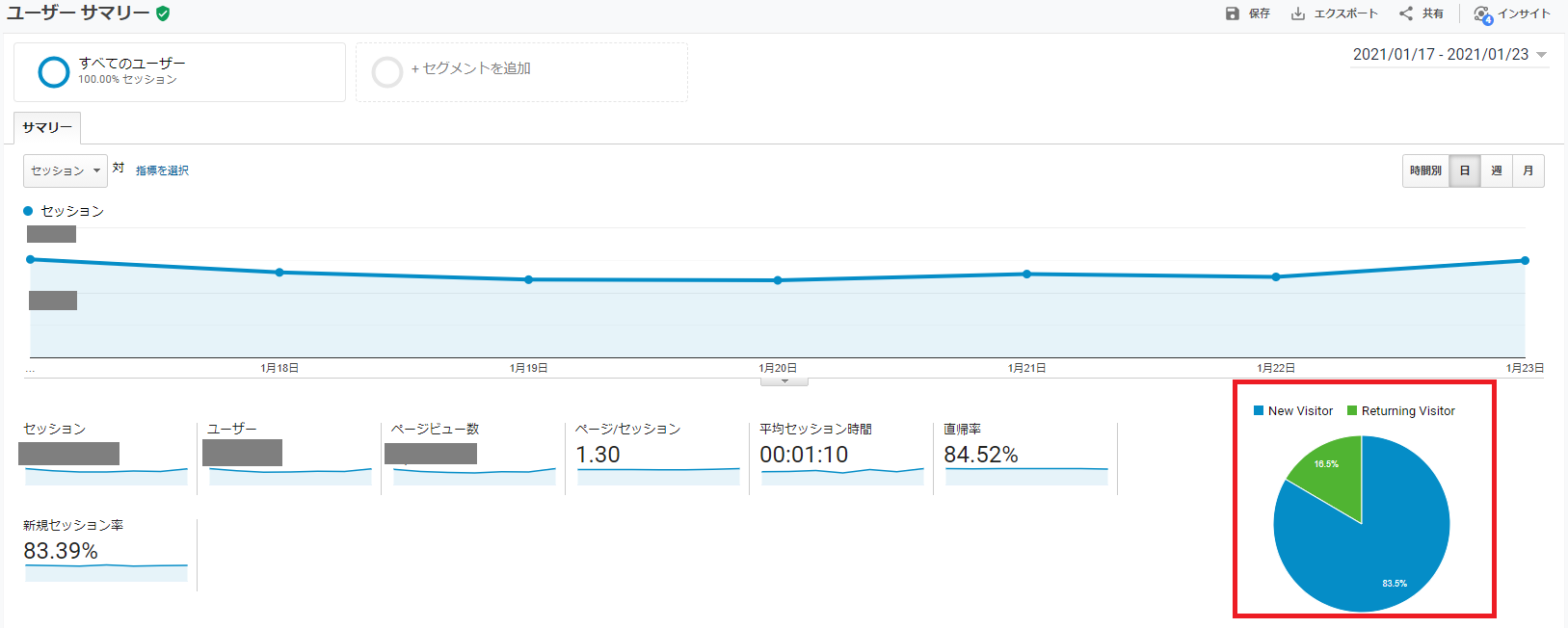
右端の円グラフが、新規とリピーターを見れるグラフです。
青い「New Visitor」が新規で、緑の「Returning Visitor」がリピーターです。
とりあえずの目安として、リピーターが15%を目指していくのがいいでしょう。
10.先月や、前年と同じ時期のPV数と比較したい:行動→サイトコンテンツ→すべてのページ→期間設定
読者の全体的な動向を探って、自分のブログのPV数が伸びる時期、伸びにくい時期を把握しておきましょう。
そうすることで、記事更新を増やす時期や、それ以外の時期などメリハリをつけて運営できますよ。
■見るところ:行動→サイトコンテンツ→すべてのページ→期間設定

①右上の期間の「▼」をクリック
②比較に「✓」を入れる
……任意の期間を選びます「カスタム、前の期間、前年」
③「適用」をクリック
オレンジ色が比較対象の期間のPV数です。
画像は、先週のPV数と比較していますが、このように同じ曜日でも、先週と今週で真逆の動きをしていますね。
11.外国からのアクセス数を知りたい:トップページ
「外国からのアクセスが急増した!!( ゚Д゚)」
という報告を見かけたことがあるかもしれません。
外国からのアクセス急増で一番困るのはスパム行為が増えることですね。
そのほかアドセンス狩りや不正アクセス、はてはブログの乗っ取りにまで繋がってしまうかもしれません。
そうなる前に、外国からのアクセスがあるかどうか確認するすべを身に着けておきましょう。
■見るところ:トップページ内(ユーザーの地域は?)
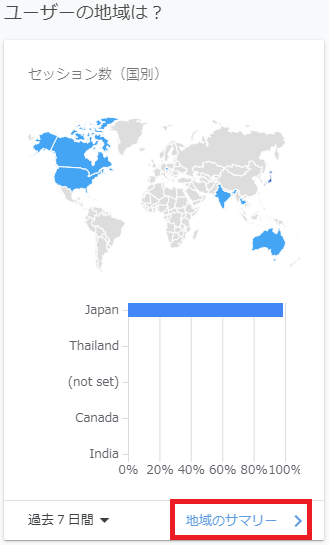
地域のサマリーでより詳しく見れます。
外国からのアクセスが急増すると、30%以上が特定の外国になってしまうこともあるそうです。
12.アナリティクス導入方法
ここまで見ている方は大丈夫だと思いますが、念のためにアナリティクス導入方法の記事をおいときます。
▼「初めてでもできる!ブログで稼ぐならワードプレスでアナリティクスを設定しよう」
13.自分に必要な情報をアナリティクスから手に入れてブログ改善に役立てよう
アナリティクスでPV数だけを毎日見ていても意味がありません。
自分の目的に合わせて必要な数字を分析し、ブログの改善につなげていきましょう!




